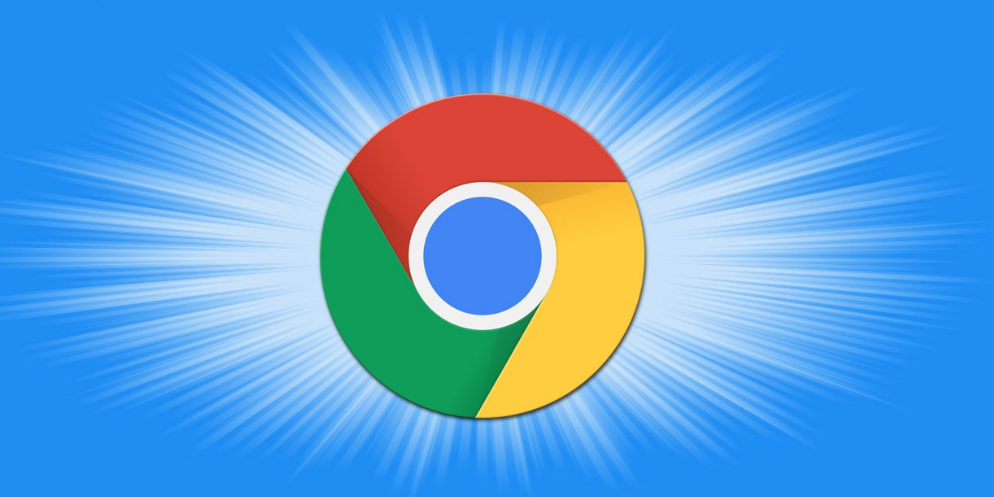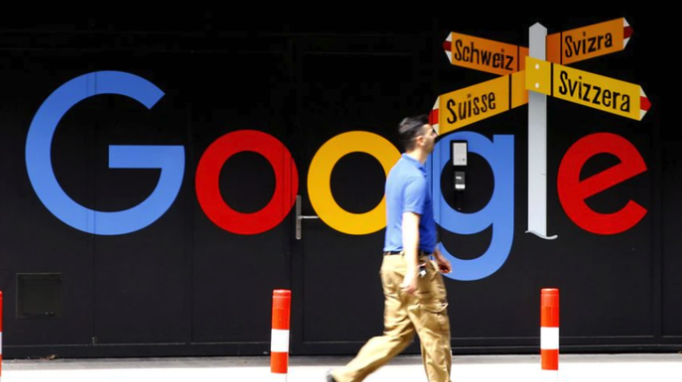如何通过Chrome浏览器提升网页中静态资源的加载顺序
正文介绍
一、了解静态资源
静态资源是指在网页加载过程中不会发生变化的资源,常见的包括图片、CSS样式表、JavaScript脚本等。这些资源的正确加载顺序能够确保网页按照预期的布局和功能进行展示。例如,CSS文件通常需要在HTML元素渲染之前加载,以便正确应用样式;而JavaScript脚本如果在页面内容还未完全加载时就执行,可能会导致一些依赖元素无法正常获取,从而引发错误。
二、使用Chrome开发者工具分析加载顺序
1. 打开开发者工具:在Chrome浏览器中,按下“F12”键或者右键点击页面并选择“检查”,即可打开开发者工具。这是进行网页分析和调试的强大工具。
2. 切换到“Network”面板:在开发者工具中,找到并点击“Network”选项卡。这个面板会显示当前网页加载过程中的所有网络请求信息,包括各种静态资源的加载情况。
3. 刷新页面:点击开发者工具中的“刷新”按钮(或者按“F5”键),重新加载网页。此时,“Network”面板中会列出所有加载的资源,按照加载的顺序从上到下排列。
4. 分析加载顺序:观察资源列表,注意不同类型的静态资源(如CSS、JS、图片等)的加载顺序。通过查看每个资源的开始时间和结束时间,可以了解它们之间的先后关系。如果发现某些资源的加载顺序不符合预期,可能会影响网页的性能和显示效果。
三、调整静态资源的加载顺序
(一)通过代码调整
1. 优化HTML结构:在网页的HTML代码中,合理地安排静态资源的引用位置。一般来说,将CSS样式表放在头部(head标签内),这样可以使页面在加载时首先应用样式,提高渲染速度;而将JavaScript脚本放在底部(body标签之前),避免阻塞页面的渲染过程,因为JavaScript的执行可能会暂停页面的其他部分加载。
2. 使用异步加载:对于一些不必要立即执行的JavaScript脚本,可以使用异步加载的方式。例如,在HTML中使用`async`或`defer`属性来加载外部JS文件。`async`属性表示异步加载脚本,不会阻塞页面的其他部分解析,脚本会在下载完成后尽快执行;`defer`属性则是延迟脚本的执行,直到整个页面解析完成,但不会阻塞页面的渲染。
3. 合并和压缩资源:将多个小的CSS或JS文件合并为一个较大的文件,可以减少网络请求的次数,从而提高加载速度。同时,对合并后的文件进行压缩,去除不必要的空格、注释等字符,进一步减小文件大小。有许多在线工具可以帮助我们完成资源的合并和压缩操作。
(二)利用服务器端配置
1. 设置缓存策略:通过服务器端的配置,为静态资源设置合理的缓存头信息。例如,使用`Cache-Control`头字段来指定资源的缓存时间、是否可缓存等。对于不经常变化的静态资源,可以设置较长的缓存时间,这样当用户再次访问网页时,浏览器可以直接从本地缓存中获取资源,而无需再次从服务器下载,大大提高了加载速度。
2. 启用内容分发网络(CDN):如果网站的流量较大或者用户分布较广,可以考虑使用CDN服务。CDN可以将静态资源分发到全球各地的节点服务器上,用户请求资源时,会从距离最近的节点获取,减少了网络传输的时间和距离,提高了资源的加载速度。
四、验证优化效果
在进行上述调整后,需要再次使用Chrome浏览器的开发者工具来验证优化效果。
1. 重新加载网页:在开发者工具的“Network”面板中,再次刷新页面,观察静态资源的加载顺序和加载时间是否得到了改善。
2. 对比性能指标:可以对比优化前后的一些关键性能指标,如页面加载时间、首次内容绘制时间、DOM解析时间等。如果这些指标有明显的提升,说明优化措施取得了较好的效果。
通过以上步骤,我们可以利用Chrome浏览器的功能和相关的技术手段,有效地提升网页中静态资源的加载顺序,从而提高网页的加载速度和用户体验。在实际操作过程中,需要根据具体的网页情况和需求,灵活运用各种方法,不断优化和调整,以达到最佳的性能表现。希望本文介绍的方法能够帮助读者更好地理解和掌握如何通过Chrome浏览器来优化静态资源的加载顺序,为自己的网站或项目带来更好的用户体验和性能提升。

一、了解静态资源
静态资源是指在网页加载过程中不会发生变化的资源,常见的包括图片、CSS样式表、JavaScript脚本等。这些资源的正确加载顺序能够确保网页按照预期的布局和功能进行展示。例如,CSS文件通常需要在HTML元素渲染之前加载,以便正确应用样式;而JavaScript脚本如果在页面内容还未完全加载时就执行,可能会导致一些依赖元素无法正常获取,从而引发错误。
二、使用Chrome开发者工具分析加载顺序
1. 打开开发者工具:在Chrome浏览器中,按下“F12”键或者右键点击页面并选择“检查”,即可打开开发者工具。这是进行网页分析和调试的强大工具。
2. 切换到“Network”面板:在开发者工具中,找到并点击“Network”选项卡。这个面板会显示当前网页加载过程中的所有网络请求信息,包括各种静态资源的加载情况。
3. 刷新页面:点击开发者工具中的“刷新”按钮(或者按“F5”键),重新加载网页。此时,“Network”面板中会列出所有加载的资源,按照加载的顺序从上到下排列。
4. 分析加载顺序:观察资源列表,注意不同类型的静态资源(如CSS、JS、图片等)的加载顺序。通过查看每个资源的开始时间和结束时间,可以了解它们之间的先后关系。如果发现某些资源的加载顺序不符合预期,可能会影响网页的性能和显示效果。
三、调整静态资源的加载顺序
(一)通过代码调整
1. 优化HTML结构:在网页的HTML代码中,合理地安排静态资源的引用位置。一般来说,将CSS样式表放在头部(head标签内),这样可以使页面在加载时首先应用样式,提高渲染速度;而将JavaScript脚本放在底部(body标签之前),避免阻塞页面的渲染过程,因为JavaScript的执行可能会暂停页面的其他部分加载。
2. 使用异步加载:对于一些不必要立即执行的JavaScript脚本,可以使用异步加载的方式。例如,在HTML中使用`async`或`defer`属性来加载外部JS文件。`async`属性表示异步加载脚本,不会阻塞页面的其他部分解析,脚本会在下载完成后尽快执行;`defer`属性则是延迟脚本的执行,直到整个页面解析完成,但不会阻塞页面的渲染。
3. 合并和压缩资源:将多个小的CSS或JS文件合并为一个较大的文件,可以减少网络请求的次数,从而提高加载速度。同时,对合并后的文件进行压缩,去除不必要的空格、注释等字符,进一步减小文件大小。有许多在线工具可以帮助我们完成资源的合并和压缩操作。
(二)利用服务器端配置
1. 设置缓存策略:通过服务器端的配置,为静态资源设置合理的缓存头信息。例如,使用`Cache-Control`头字段来指定资源的缓存时间、是否可缓存等。对于不经常变化的静态资源,可以设置较长的缓存时间,这样当用户再次访问网页时,浏览器可以直接从本地缓存中获取资源,而无需再次从服务器下载,大大提高了加载速度。
2. 启用内容分发网络(CDN):如果网站的流量较大或者用户分布较广,可以考虑使用CDN服务。CDN可以将静态资源分发到全球各地的节点服务器上,用户请求资源时,会从距离最近的节点获取,减少了网络传输的时间和距离,提高了资源的加载速度。
四、验证优化效果
在进行上述调整后,需要再次使用Chrome浏览器的开发者工具来验证优化效果。
1. 重新加载网页:在开发者工具的“Network”面板中,再次刷新页面,观察静态资源的加载顺序和加载时间是否得到了改善。
2. 对比性能指标:可以对比优化前后的一些关键性能指标,如页面加载时间、首次内容绘制时间、DOM解析时间等。如果这些指标有明显的提升,说明优化措施取得了较好的效果。
通过以上步骤,我们可以利用Chrome浏览器的功能和相关的技术手段,有效地提升网页中静态资源的加载顺序,从而提高网页的加载速度和用户体验。在实际操作过程中,需要根据具体的网页情况和需求,灵活运用各种方法,不断优化和调整,以达到最佳的性能表现。希望本文介绍的方法能够帮助读者更好地理解和掌握如何通过Chrome浏览器来优化静态资源的加载顺序,为自己的网站或项目带来更好的用户体验和性能提升。